Cum de a face powerpoint șablon, mslegko
De la început, definim prezentarea designului. Fiecare cadru este necesară pentru a susține un singur stil. De obicei, fundalul tuturor diapozitivelor din prezentare este același, sau un maxim - este alocat primul și ultimul diapozitiv, dar în același timp, aderarea la un stil comun. Am început crearea unei prezentări și a deschide meniul contextual al primului diapozitiv (click pe fundalul alb din dreapta).
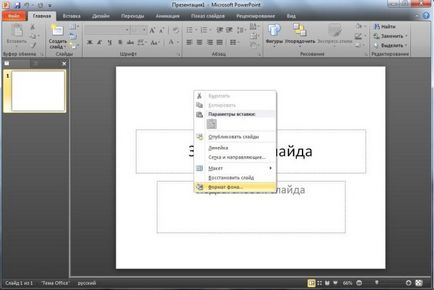
Și pentru a alege un format de fundal. Vor fi afișate toate posibilele slide-uri de fundal fereastra de setări cred Point.
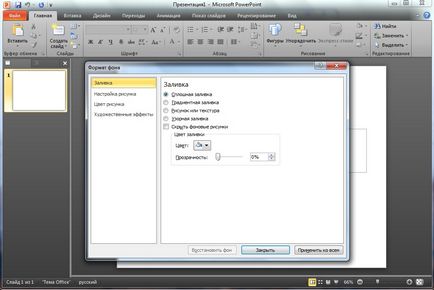
Sunt prevăzute o serie de opțiuni de fond de umplere. Dacă aveți nevoie de un simplu fundal o culoare de orice culoare - alege o umplere solidă. Parametrii: culoare și transparență. De exemplu, puteți alege albastru și ușor luminat-o cu transparență.
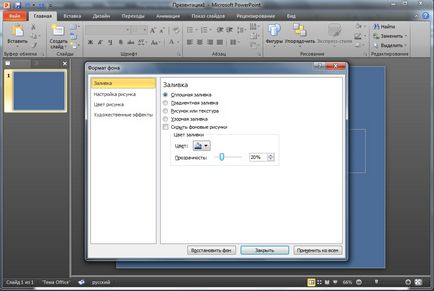
Blend oferă o tranziție de culoare de la o nuanță la alta, indiferent de numărul de culori care sunt necesare pentru fundal. Se pot selecta preforme tipul de gradient (liniar, radial, sau cale umbră dreptunghiulară din antet), direcția, unghiul, culoarea, luminozitatea, transparența și gradientul. Fiecare punct este responsabil pentru culoarea care este o schimbare de la punctul anterior, în viitor. Un minim de 2 puncte maxime - ca sozhet să fie necesar. Putem adăuga sau șterge puncte. Facem un gradient radial pe unghiul de la punctul 3, primul albastru, apoi gri și alb. Notă modul în care lin tranziția de culori. Experiment cu setările de gradient.
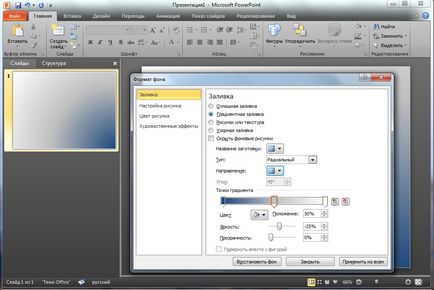
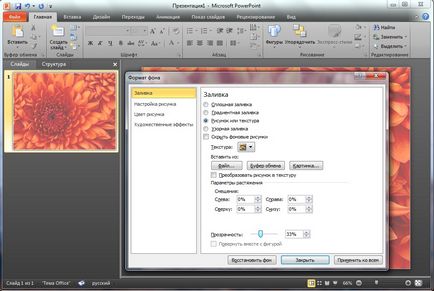
De asemenea, pentru a regla imaginea pe fundalul setări speciale sunt furnizate pe dreapta: Setarea desen, desen de culoare, efectul artistic. În prima secțiune, puteți ajusta claritatea (pentru o mai bună percepție a conținutului de diapozitive, nu imaginile de pe fundal, de multe ori imaginea de fundal a făcut noroi), precum și luminozitatea și contrastul. În culoarea poate pata imaginea de fundal în culoarea dorită, reglați saturația și nuanța culorii (sau temperatura) a imaginii. Efectele artistice se poate face fie printr-o fereastră de imagine, scrise în acuarelă sau pastel. Astfel, puteți face orice imagine de fundal imagine și editați-l ca fiind destinate pentru o anumită prezentare.
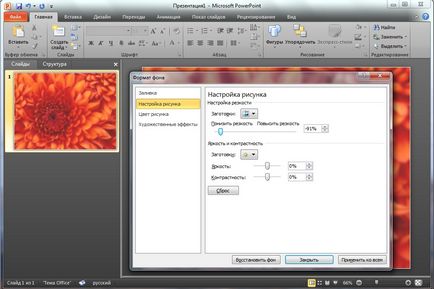
Mai multe în turnarea este o variantă a modelului de umplere. Aceasta selectează două culori (și model de fundal care se obține) și tipul de model. Se pare ca acest lucru:
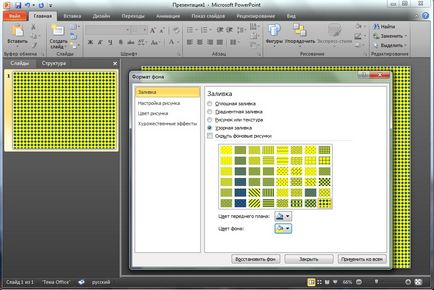
În partea de jos a ferestrei, care conține toate aceste setări, există 3 butoane: Recuperează fundal (dacă vrem să plece așa cum era înainte am deschis fereastra), Close (aplicați toate setările, dar numai pentru slide) și se aplică pentru toate (în cazul în care un astfel de fond este necesar să se stabilească pentru toate slide-urile). Dacă aveți nevoie pentru a pune același fundal pentru toate slide-urile, cu excepția primei, puteți face în primul rând de fundal, și apoi deschideți setările de fundal este primul diapozitiv, și a înființat doar pentru el.
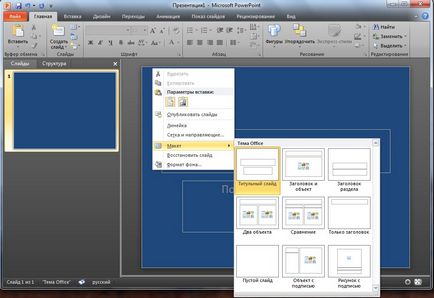
Astfel, puteți crea un șablon de prezentare pentru a crede Point, care se va potrivi exact prezentarea. Dacă nu doriți să caute imagini și să reglați toate - du-te la razdelShablony crede Point, în cazul în care vă puteți rapid și absolut gratuit pentru a descărca orice șablon de prezentare. După descărcarea deschideți pur și simplu fișierul șablon, îl umple cu conținut și GATA!